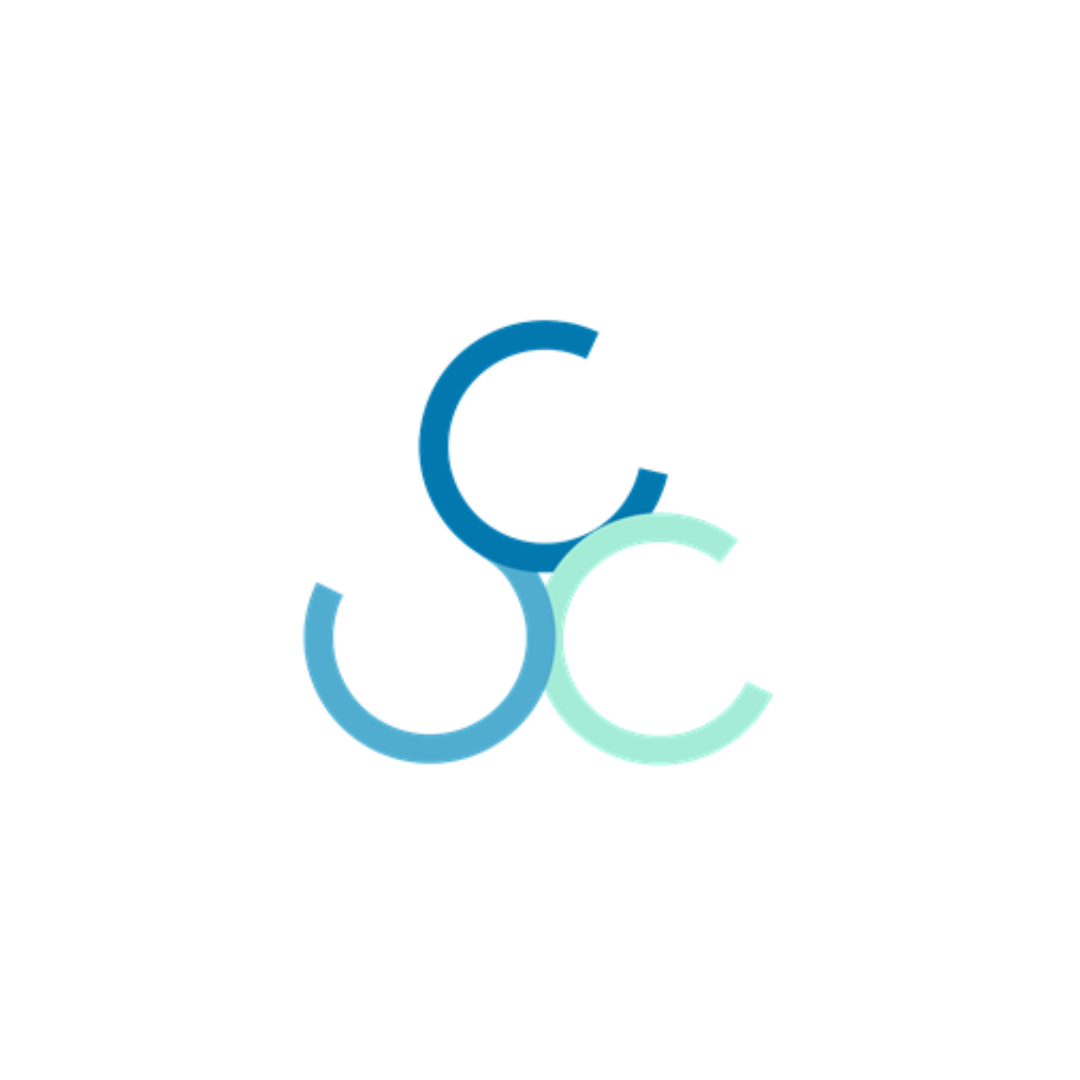この記事では、StarkNet の給付金の操作について解説していきます。
この記事では①~④はスマホで操作、⑤以降はPCで操作しています。
①~④はPCでも操作可能です。
メタマスクの登録はしておいて下さい。
この記事でのスマホ操作は、Google chromeではなく、「メタマスク内のブラウザ」を使用しています。
テストネットなので、スムーズに進まない場合もありますので、ブラウザを変更したりするとスムーズに動くこともあります。
メタマスクを開き、左上の「メニュー」、「ブラウザ」、URLを貼り付けて使いましょう。
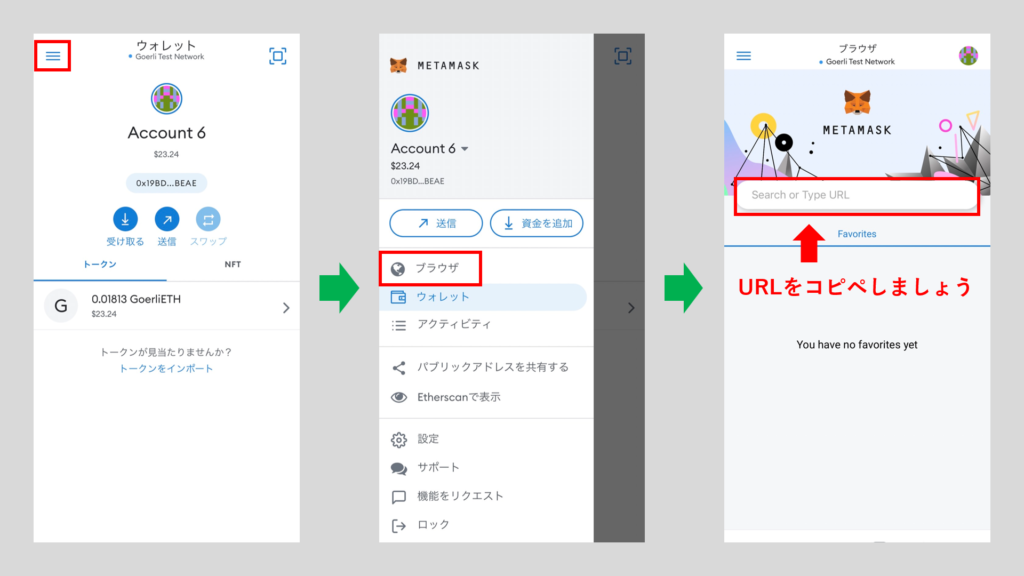
①DEXを利用しよう
まず、https://www.brine.finance/にアクセスします。
「Open Testnet」をタップし、メタマスクを接続します。
プロフィールの登録をしますので、名前・メールアドレスを入力し、「Submit Details」をタップします。
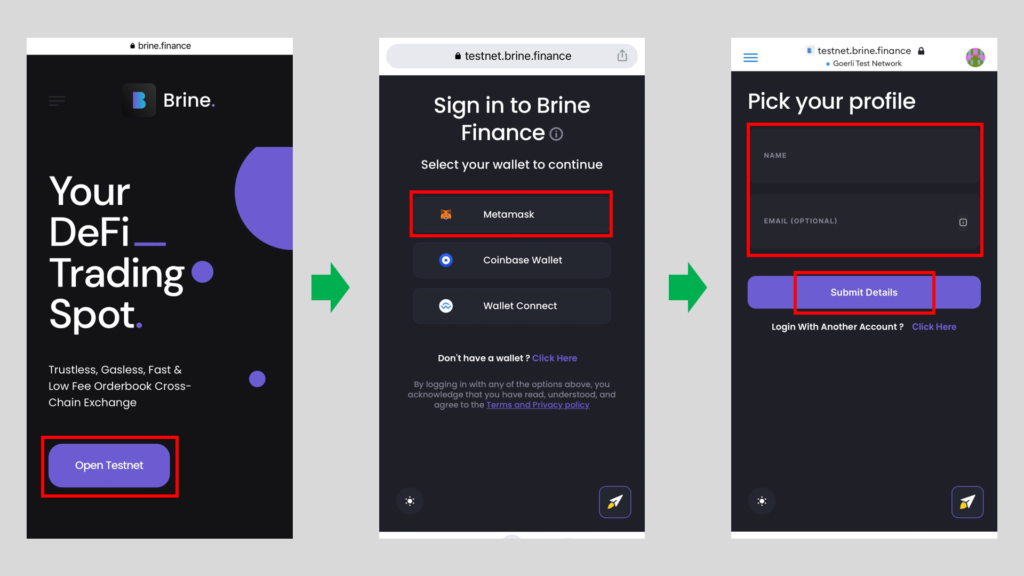
「Deposit Now」をタップし、「Claim」をタップします。
「Confirm」をタップすれば、テストトークンが貰えます。
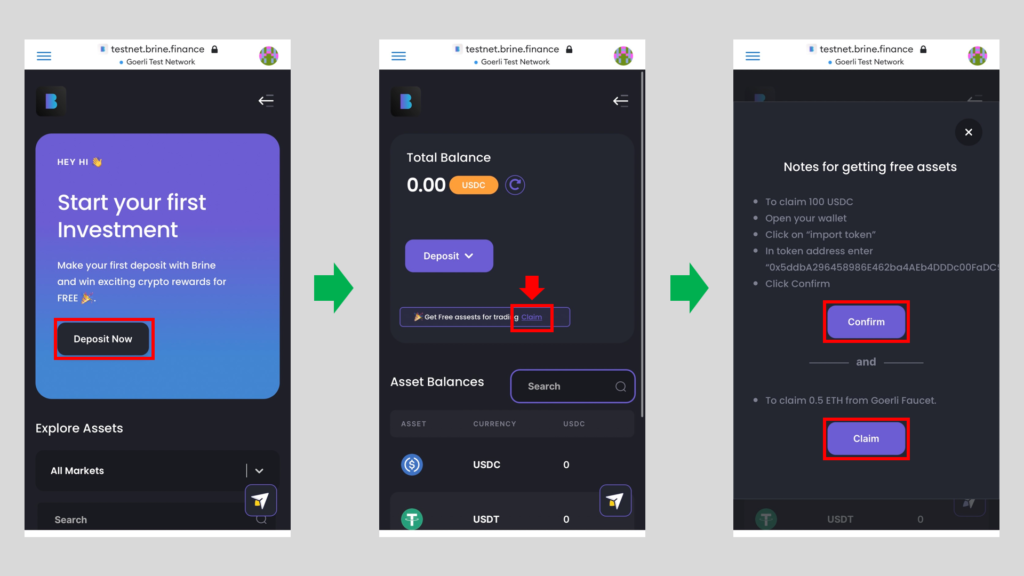
続いて、ガス代(手数料)で使うGoerli ETHを貰っていきます。
※下記の記事を参考に、Goerli ETHを貰ってください。
”https://sjk-g.com/home/4080″画面右上の「メニュー」ボタンをタップし、「Wallets」をタップします。
先程テストトークンのUSDCが貰えたので、「Deposit」、「USDC」をタップします。
「Allow Brine to use your USDC」をタップします。
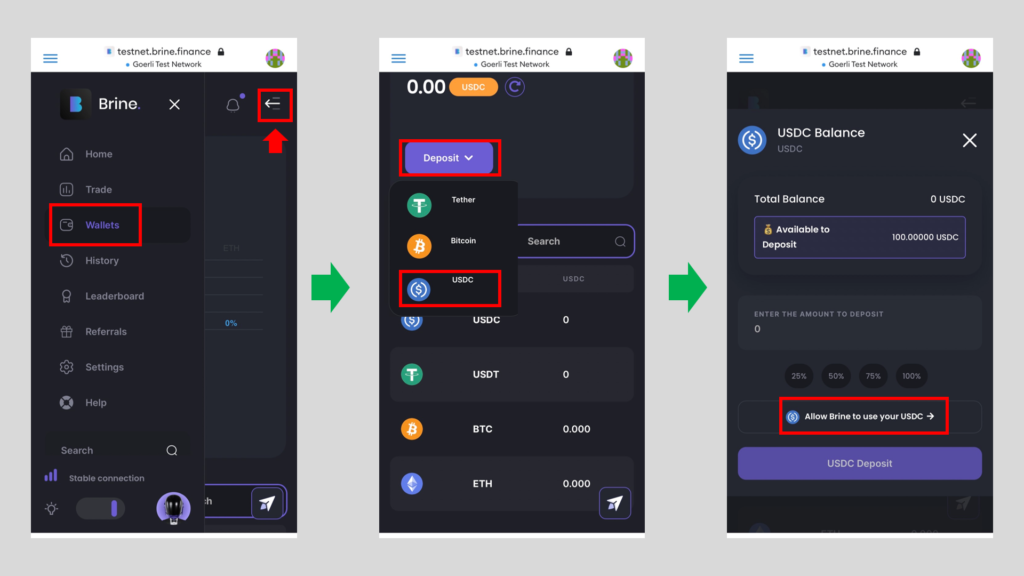
Depositする数量を入力し、「USDC Deposit」をタップします。
「確認」をタップすれば、Deposit完了です。
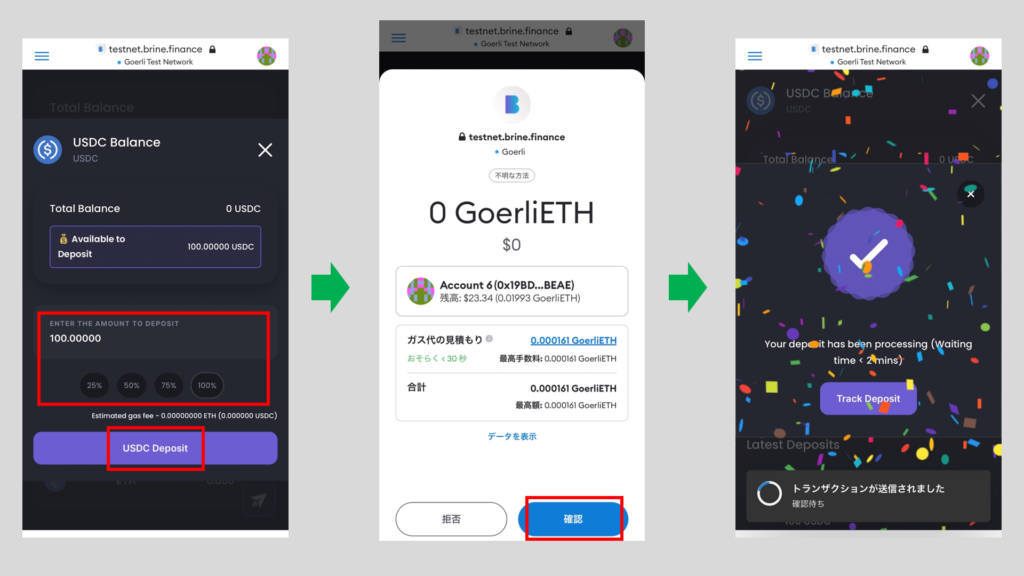
次は、USDCを使ってトレードしてみましょう。
画面右上のメニューから、「Trade」をタップし、数量を入力し、トレードしてみましょう。
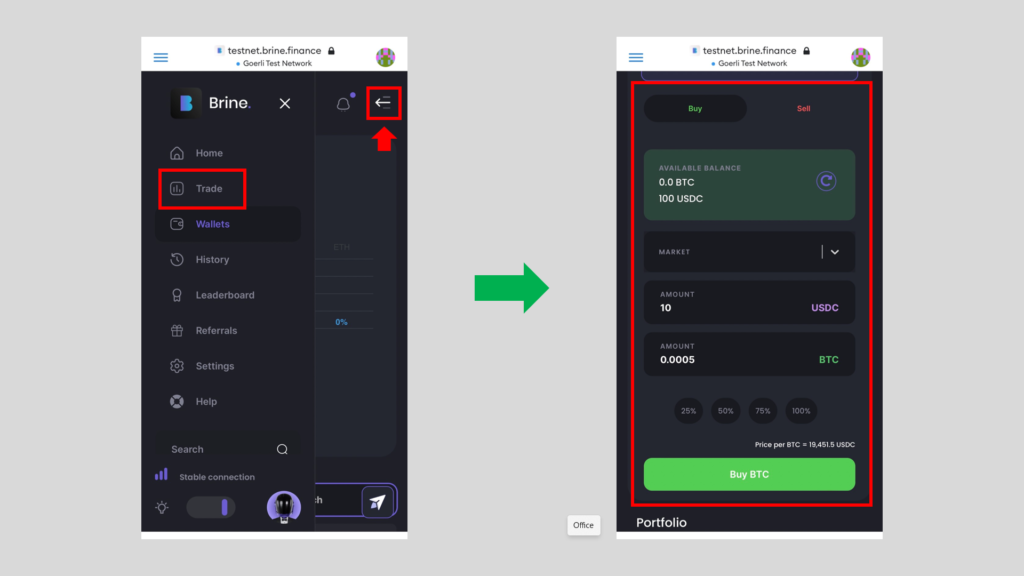
②DEXを利用しよう
次は、https://app.mesprotocol.com/にアクセスします。
アクセスしたら、チュートリアルが出るので、確認してもいいですし、「Skip」してもいいです。
「MetaMask」を接続します。
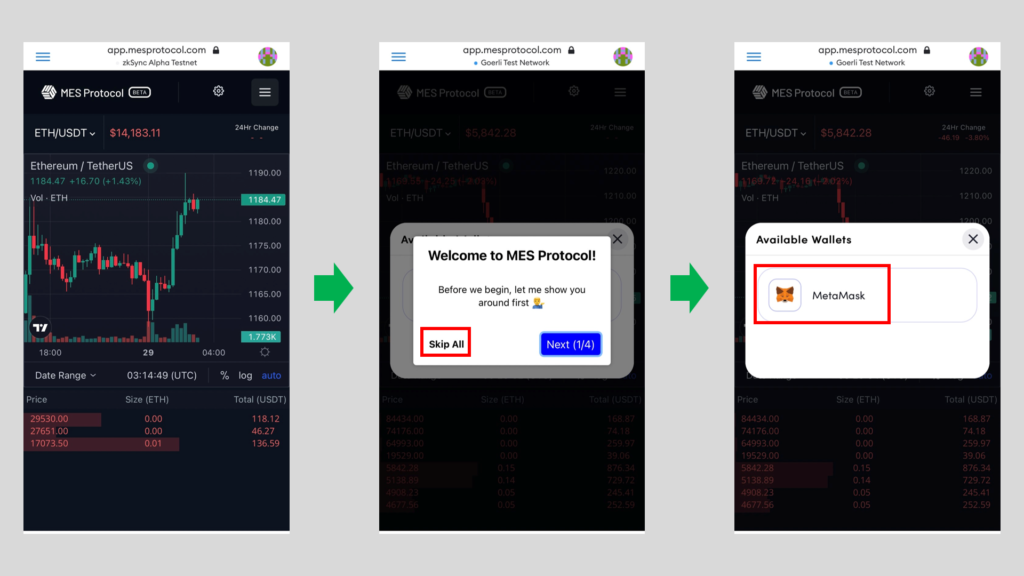
次はテストトークンを貰っていきます。
右上の「メニュー」、「Faucet」、「ETH Faucet」をタップします。
Alchemyのアカウントが必要ですので、まだの方は「Signup」、アカウントお持ちの方は「Login」しましょう。
※下記の記事を参考にしてください。
”https://sjk-g.com/home/4080″ログイン出来たらメタマスクのアドレスを貼り付け、「Send Me ETH」をタップすれば、テストトークンが貰えます。
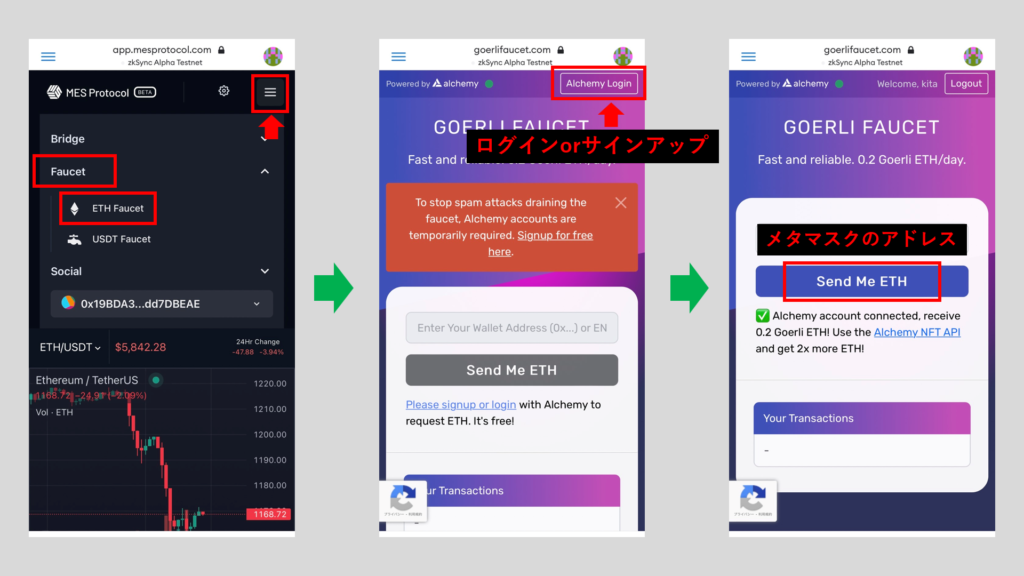
次に、ガス代(手数料)に「zkSync ETH」が必要になります。
下記の記事を参考に、「Goerli ETH を zkSync ETH にブリッジ」しましょう。
続いて、USDTのテストトークンも貰いましょう。
右上の「メニュー」、「Faucet」、「USDT Faucet」をタップします。
メタマスクのアドレスを貼り付け、「Request」をタップすれば、テストトークンが貰えます。
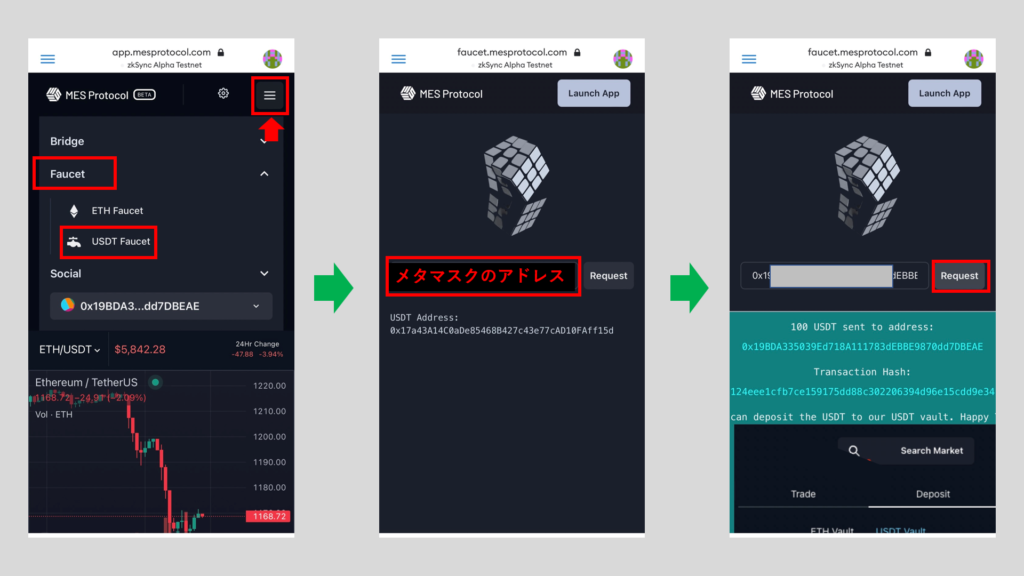
次は、貰ったテストトークンをデポジットしていきます。
画面を下にスクロールし、「Deposit」、「Approve USDT」をタップします。
デポジットする数量を入力し、「Deposit USDT」をタップします。
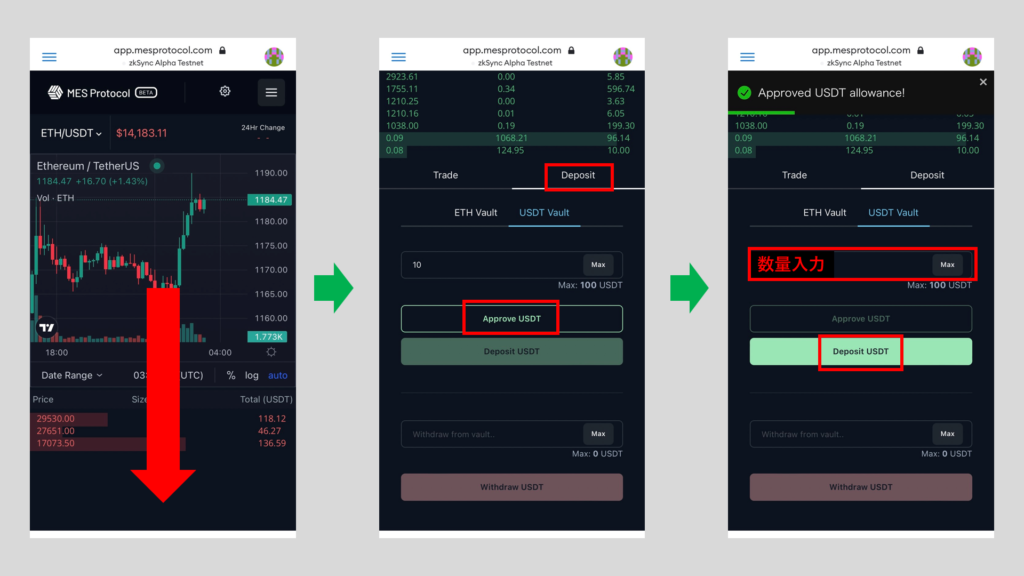
「確認」をタップすれば、デポジット完了です。
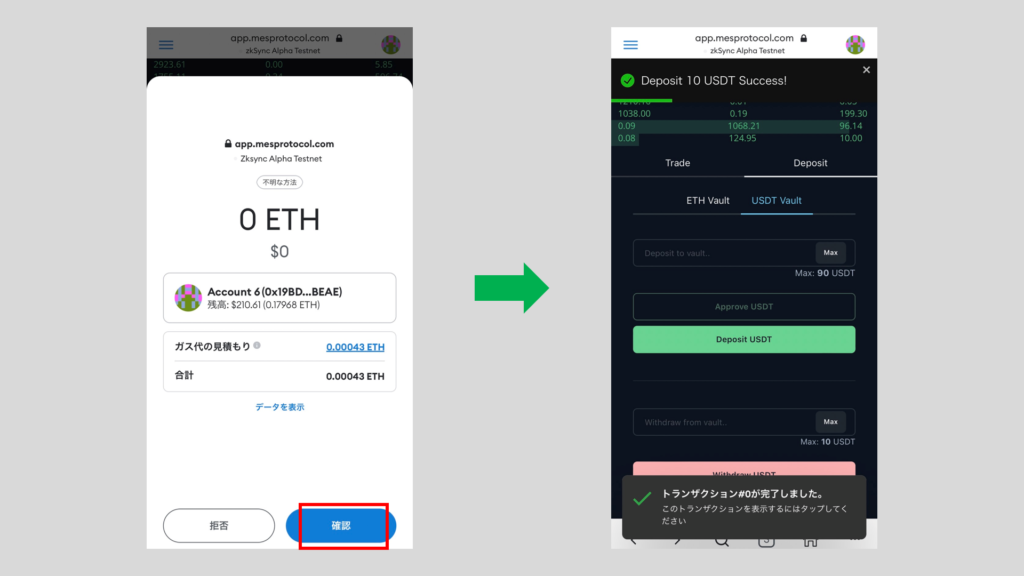
続いて、デポジットしたテストトークンを使ってトレードしてみましょう。
「Trade」をタップして、数量などを入力し、トレードしてみましょう。
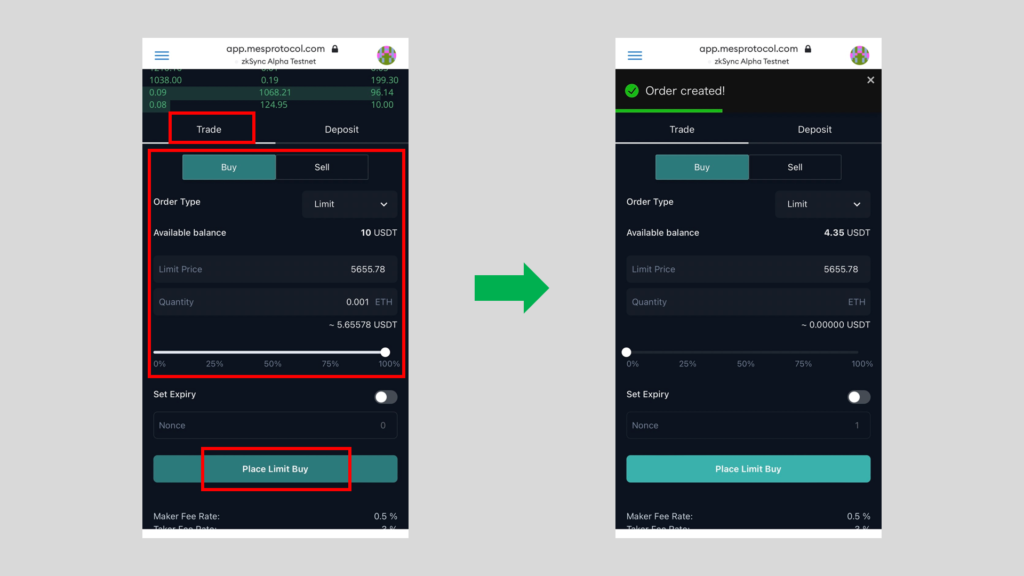
③DEXを利用しよう
続いて、https://testnet.app.zkex.com/にアクセスします。
アクセスしたら、右へスクロールし、「Connect Wallet」、「MetaMask」を接続します。
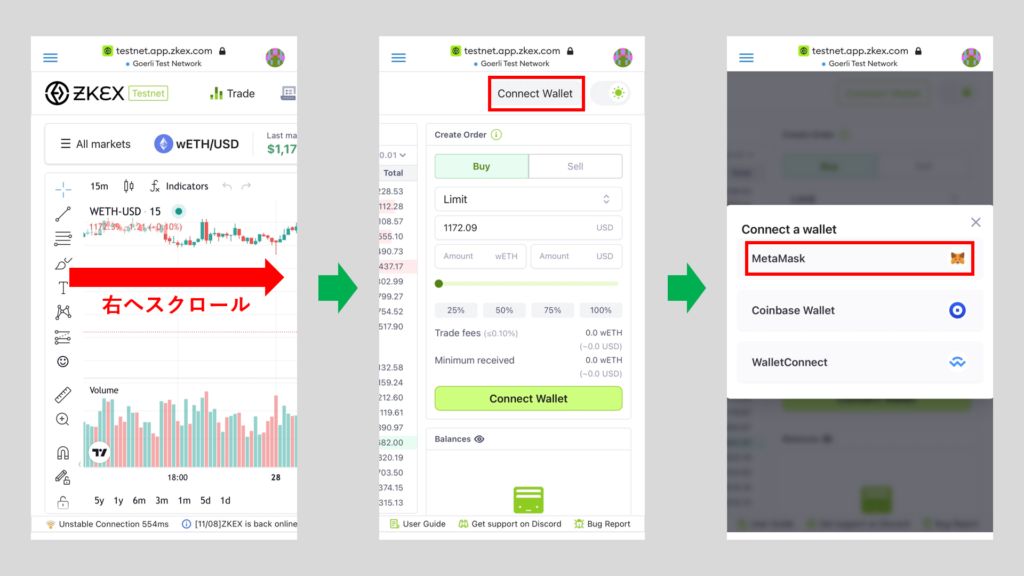
「Get test tokens」をタップし、テストトークンを貰いましょう。
「Polygon Testnet」、「Switch Network」をタップします。
「wETH」を選択し、「Claim」をタップします。
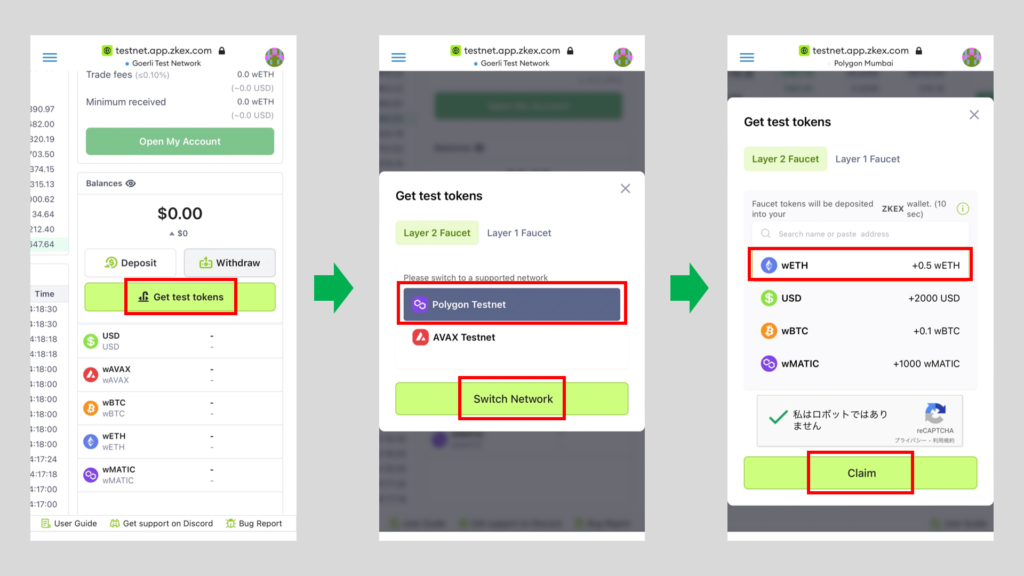
「Connect ZKEX」、「Activate My Account」、「Activate」をタップします。
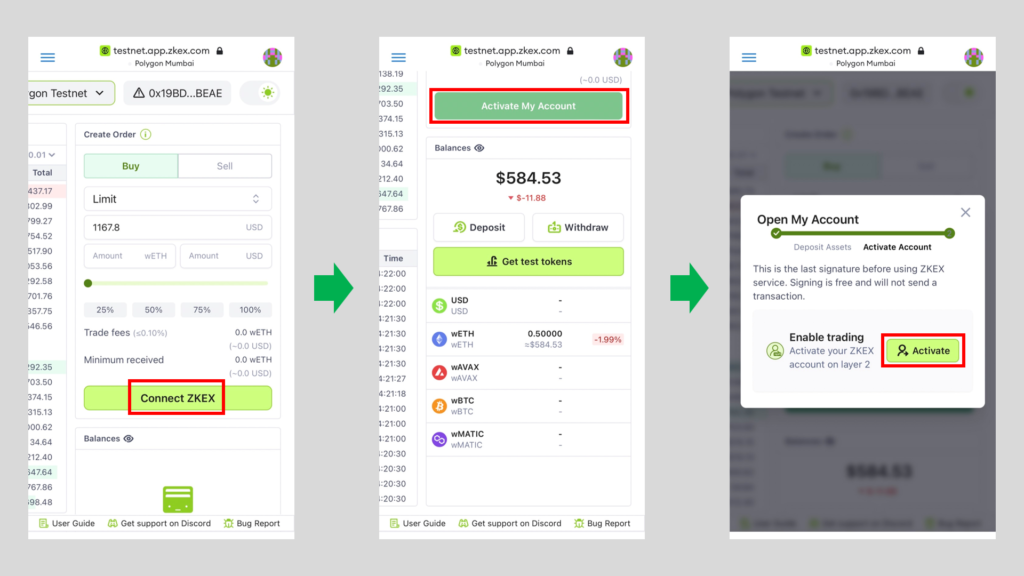
あとは、貰ったテストトークンを使いトレードしてみましょう。
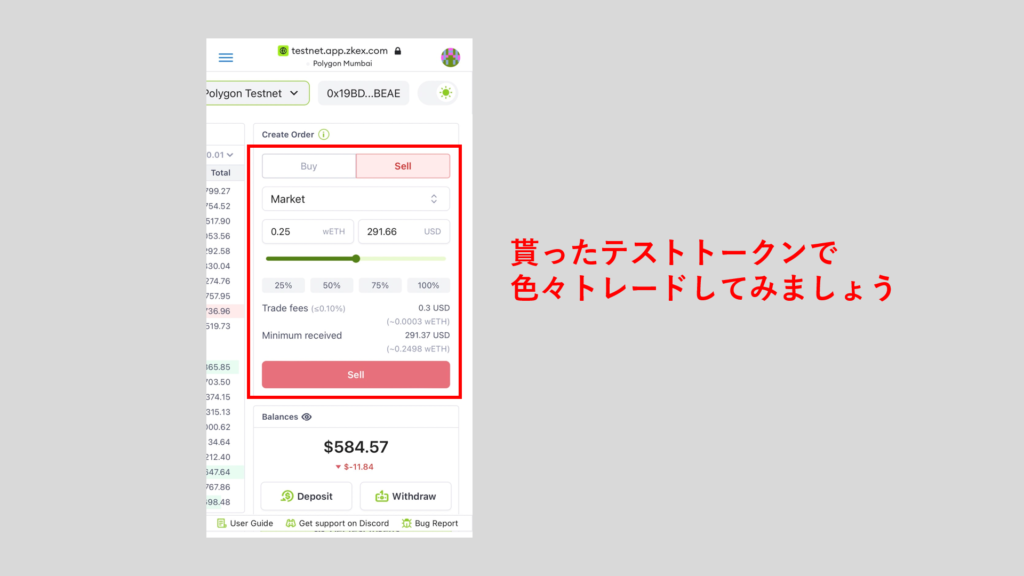
④ゲームで遊ぼう
続いて、https://play.zkasino.io/にアクセスします。
アクセスしたら、「Connect Wallet」からメタマスクを接続します。
※ここではPolygon ネットワークを使用します。
「Request & Tweet」をタップし、手数料に使用するトークンを貰います。
「Mint」をタップし、ゲームに使うZKUSDを発行します。
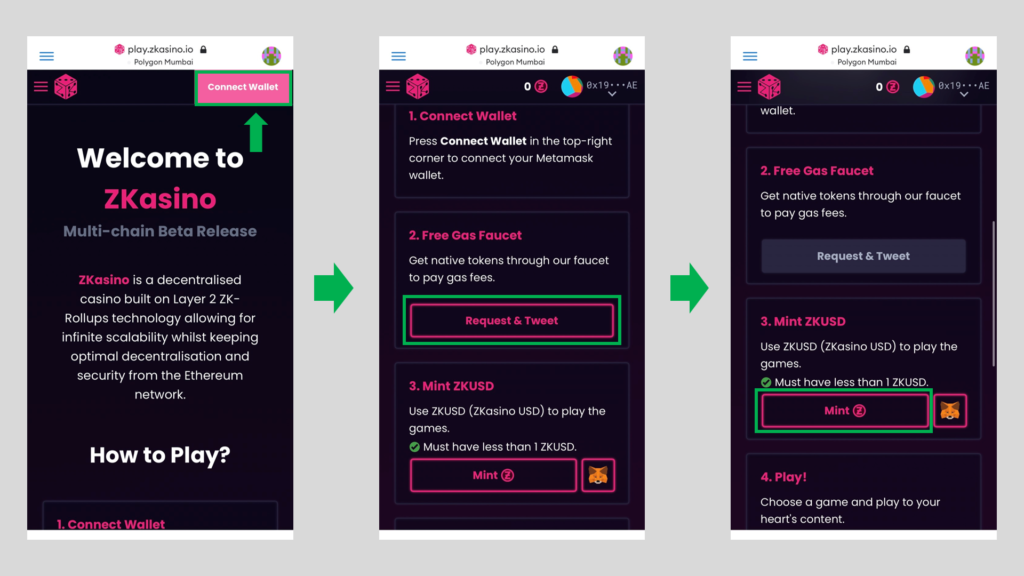
Mintできたら、画面上部のZKUSDが増えます。
「Explore Games」をタップすると、色々なゲームが出てきますので、遊んでみましょう。
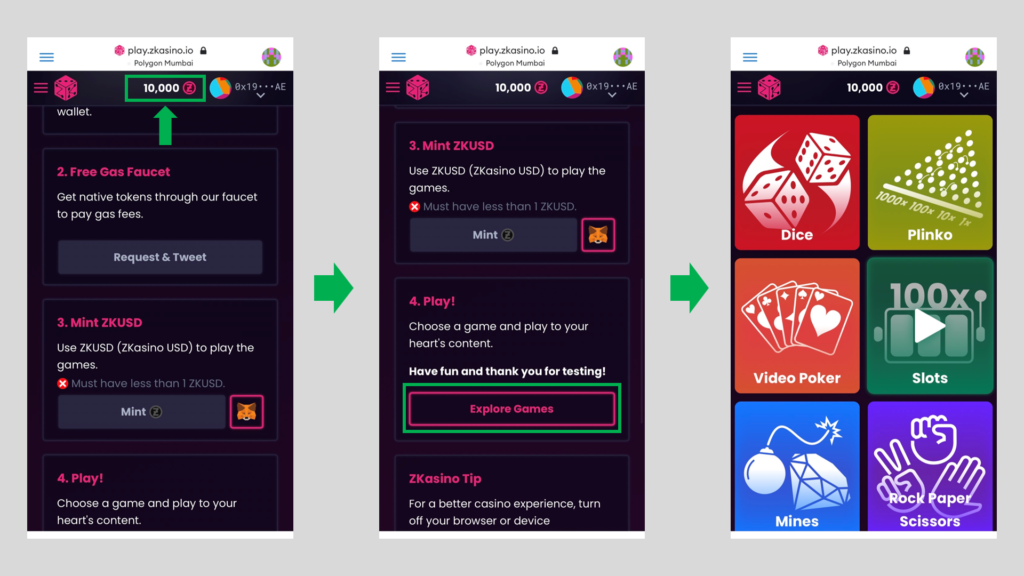
基本的な遊び方は、賭けるZKUSDを入力し、「Approve ZKUSD」をタップします。
あとは「Play」をタップすれば、ゲームがスタートし結果に応じてZKUSDが増減します。
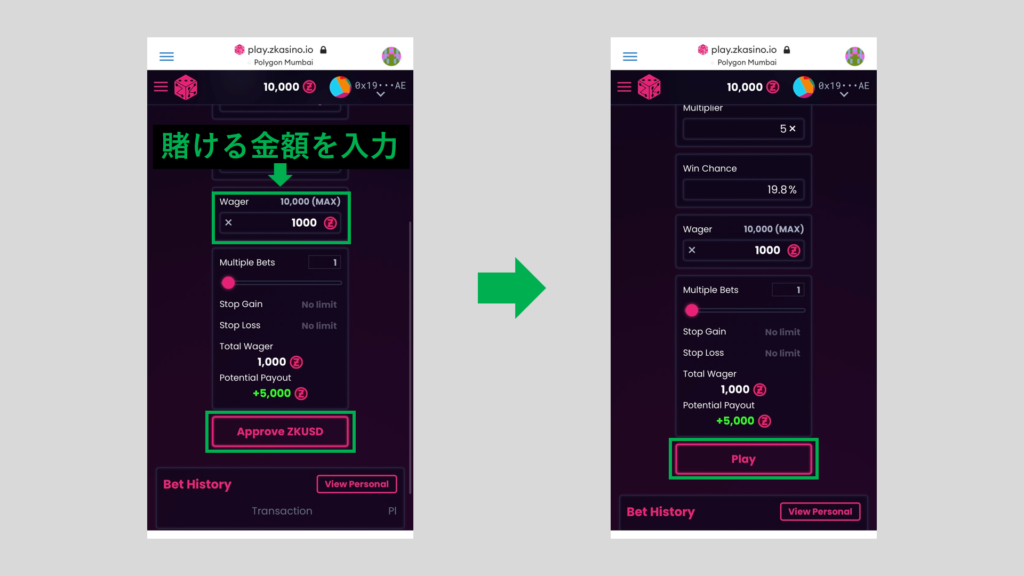
⑤ウォレットをインストールして利用しよう
次は、ウォレットをインストールして利用していきましょう。
※ここからPCで解説していきます。
https://braavos.app/にアクセスします。
「Download」をクリックします。
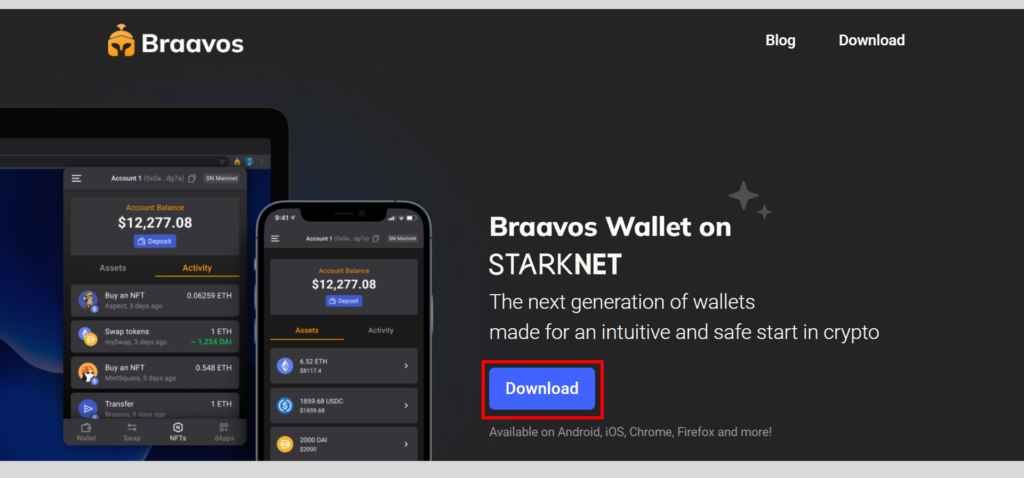
「Chrome」をクリックします。
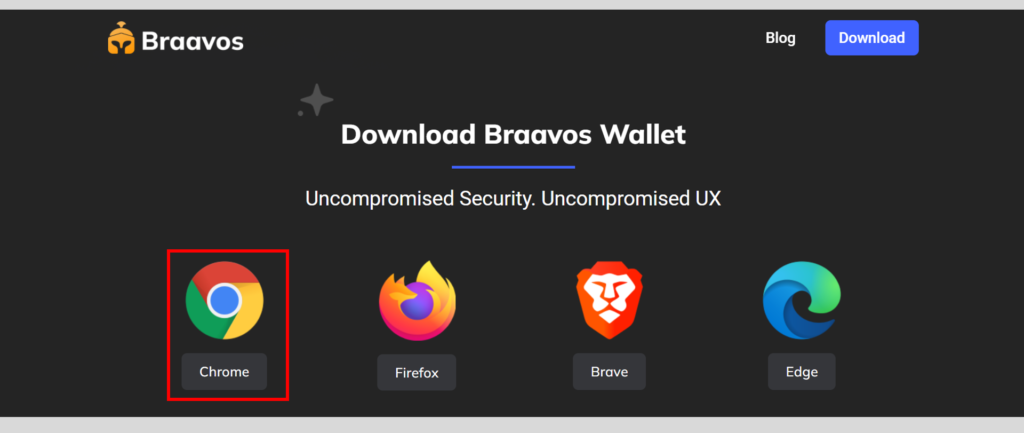
「Get Started」をクリックし、パスワード設定をし、「Create Wallet」をクリックします。
「Testnet Goerli Alpha」をクリックします。
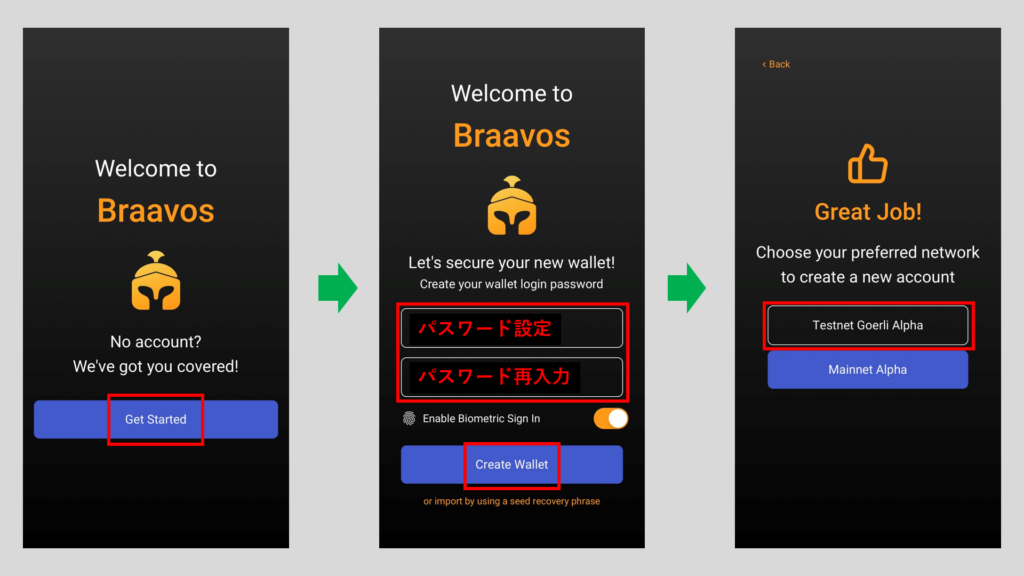
「Get Test Tokens」をクリックし、テストトークンを貰いましょう。
「Get ETH from StarkNet」をクリックします。
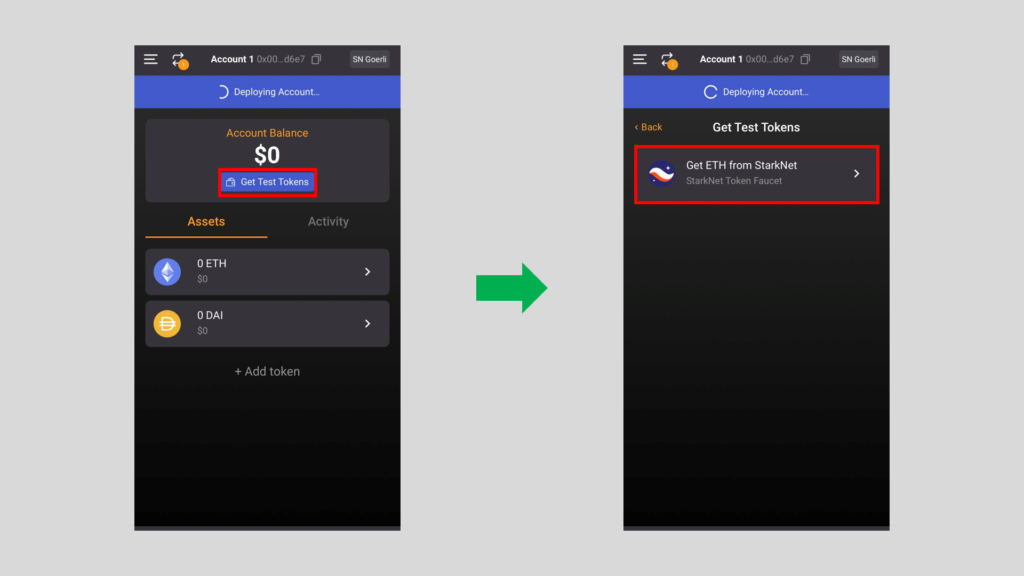
先程作成したBraavosウォレットのアドレスを貼り付け、「Send Request」をクリックします。
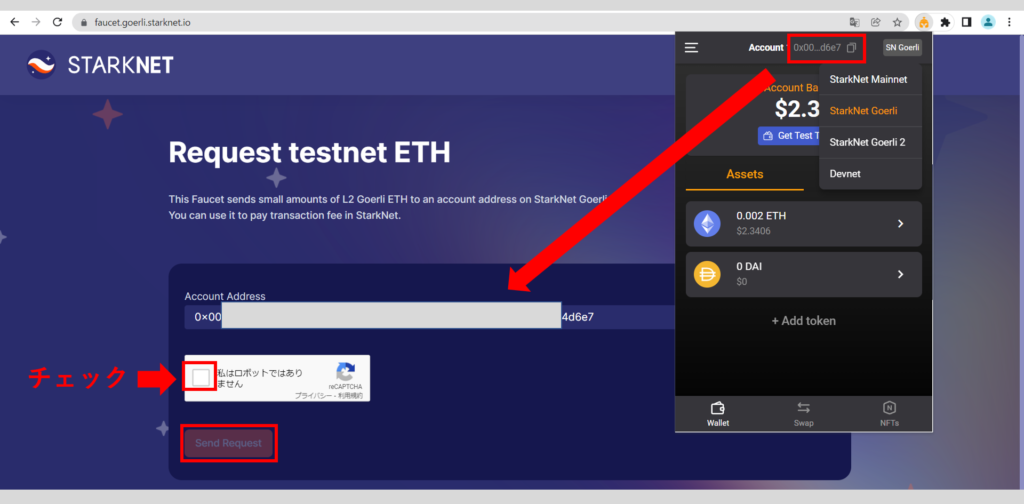
これでテストトークンが貰えました。
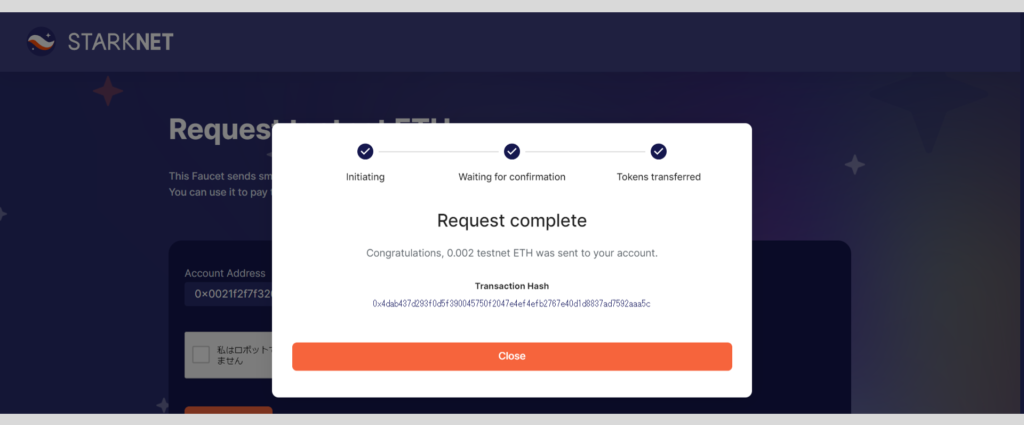
続いて、StarkNet Mainnetの作成をしましょう。
Braavosウォレットを開き、右上の「SN Goerli」、「StarkNet Mainnet」をクリックします。
「Create a New Account」、「Continue」をクリックすれば完了です。
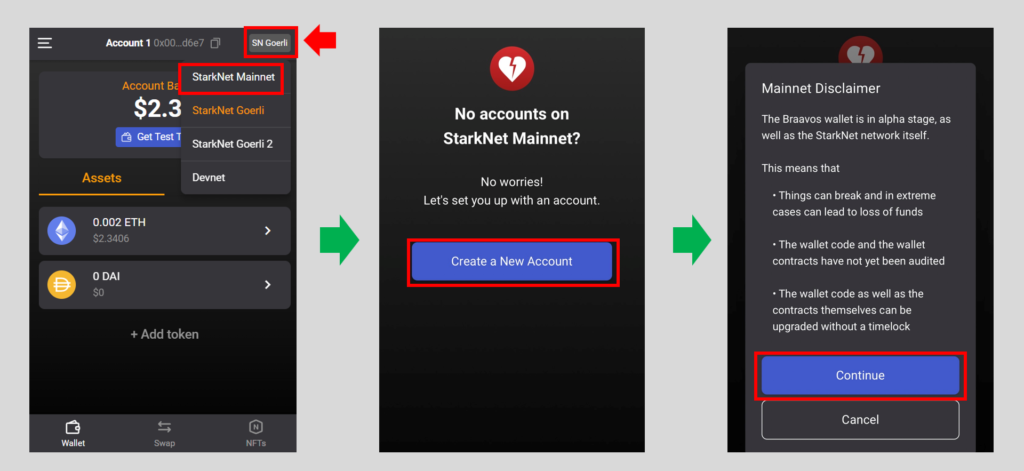
⑥DEXを利用しよう
※ブリッジとガス代にETHが必要ですので、メタマスクに入れておきましょう。
※ここでブリッジしたETHは、次の⑦⑧でスワップ・プール・手数料に使用します。
続いて、https://www.orbiter.finance/にアクセスします。
アクセスしたら、「Connect a Wallet」で「MetaMask」を接続します。
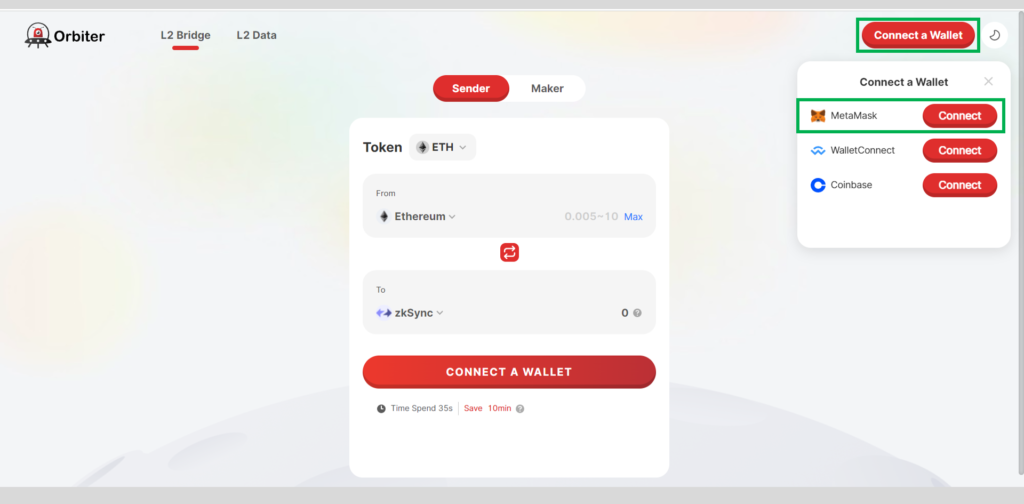
受け取り側のネットワークを変更しますので、緑枠のネットワークをクリックします。
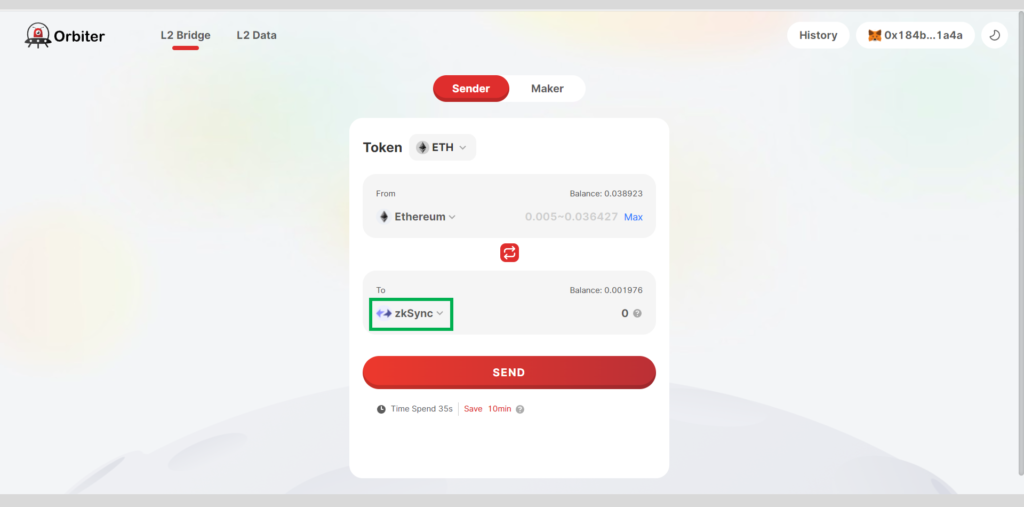
「StarkNet」を選択します。
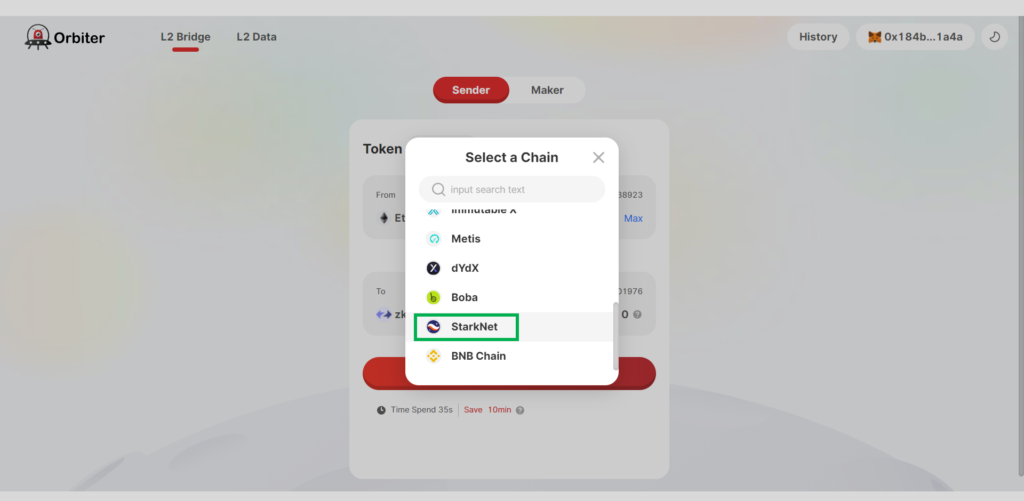
「Braavos」を選択して、ウォレットを接続します。
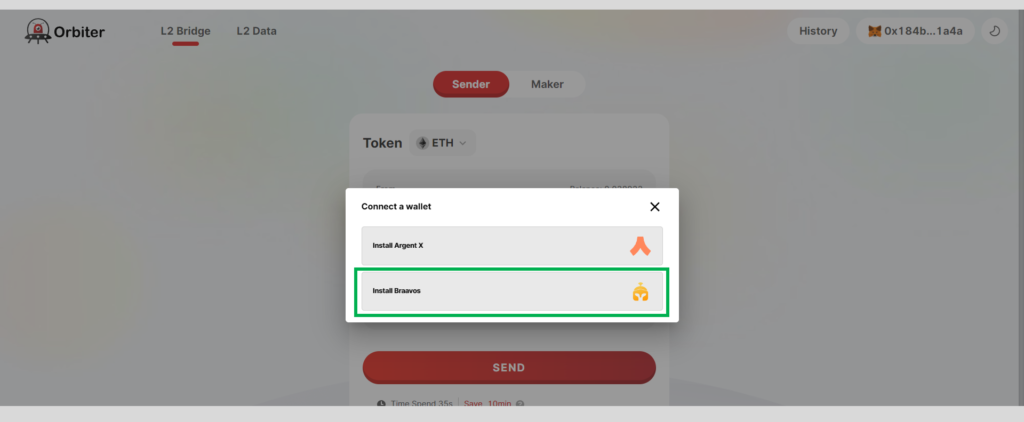
2つのウォレットが接続されました。
Braavosのネットワークは「StarkNet Mainnet」を選択しておきましょう。
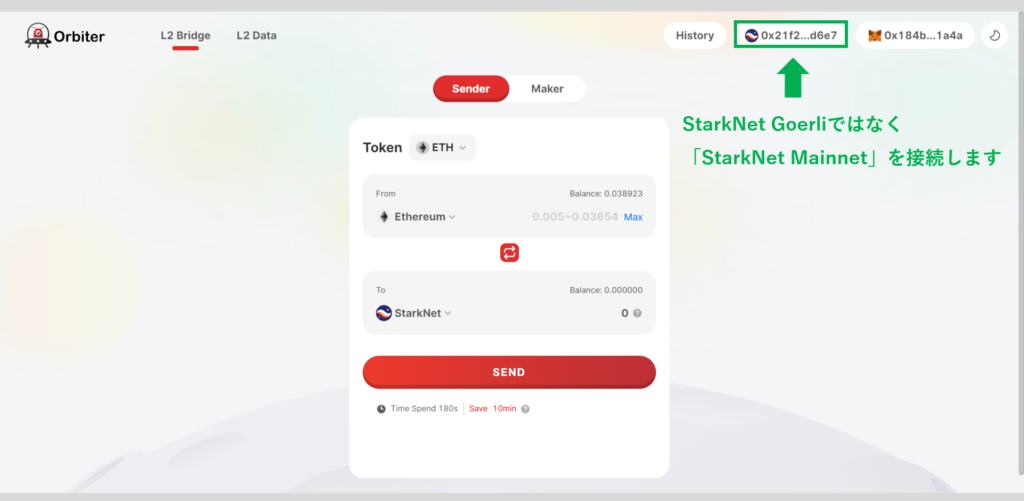
ネットワークの変更方法は、まず、Braavosウォレットを開きます。
ウォレットの右上のネットワーク部分をクリックすれば変更できます。
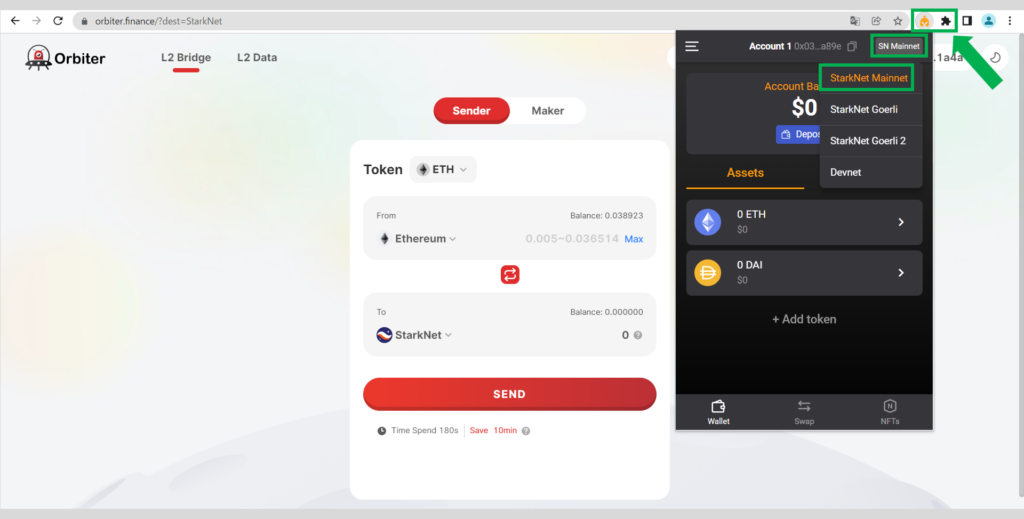
イーサリアムをブリッジしていきます。
数量を入力し、「SEND」をクリックします。
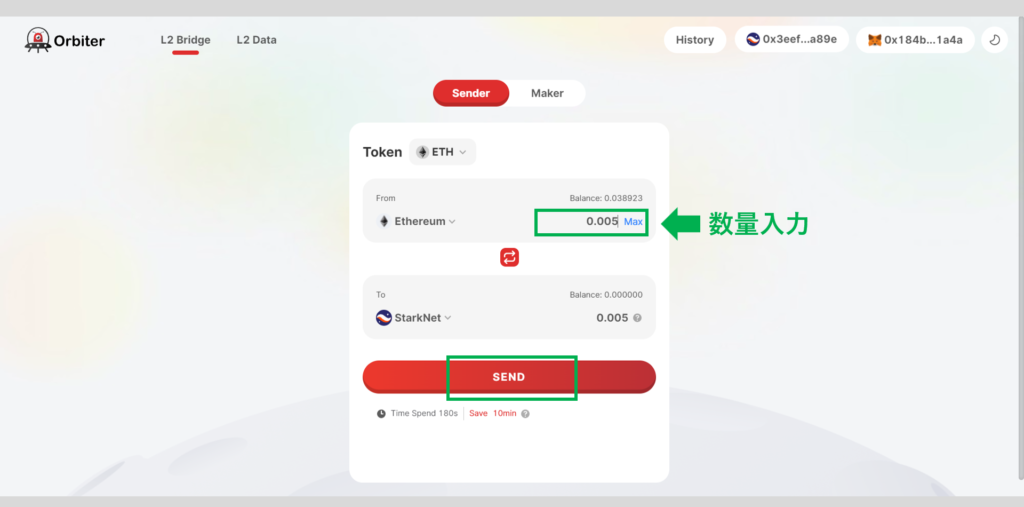
「CONFIRM AND SEND」をクリックすれば、ブリッジ完了です。
メタマスクのETHが、BraavosのStarkNetのETHにブリッジされました。
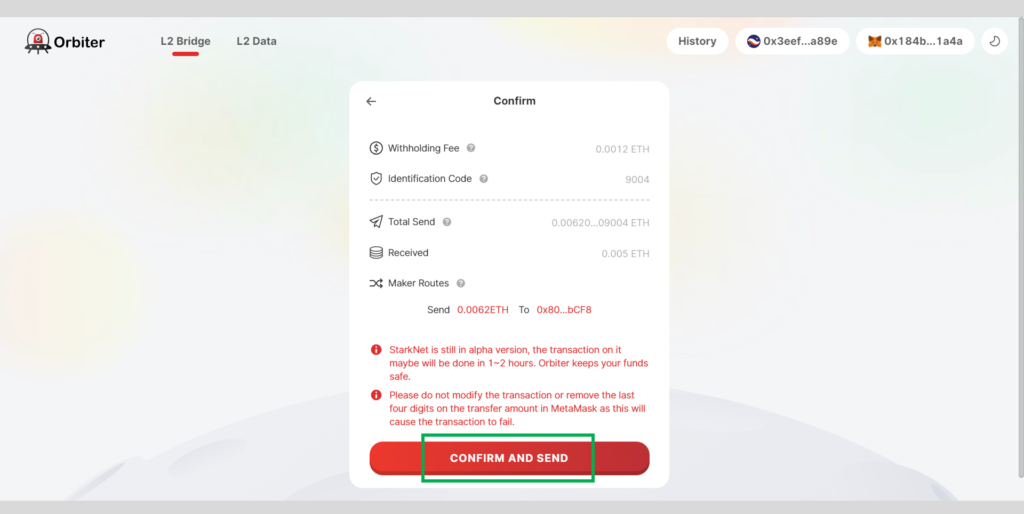
⑦DEXを利用しよう
※スワップ・プール・ガス代にETHが必要ですので、⑥でBraavosウォレットにETHを入れておきましょう。
続いて、https://10kswap.com/にアクセスします。
アクセスしたら、「Connect Wallet」をクリックします。
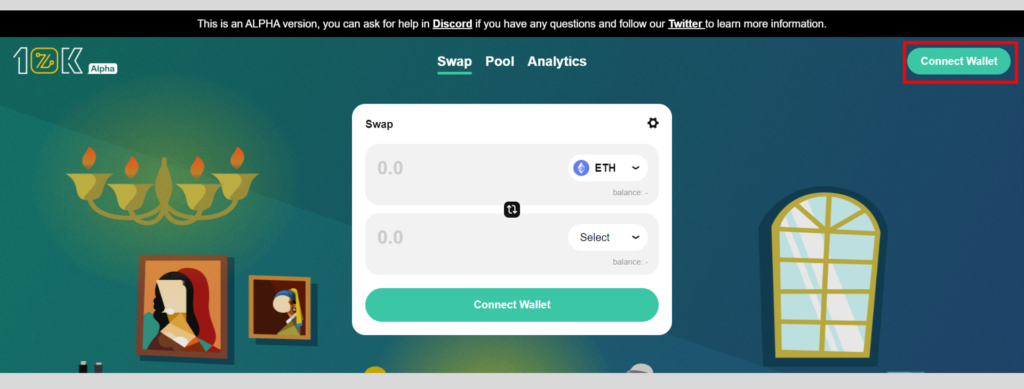
「Braavos」を選択し、接続します。
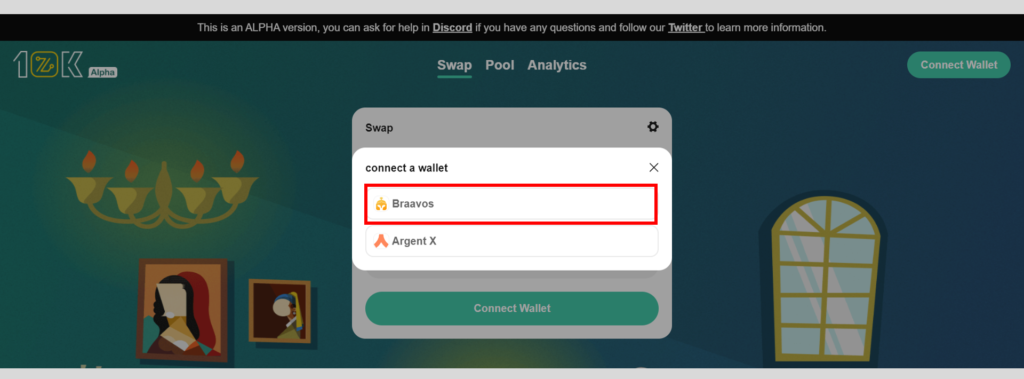
「Approve」をクリックします。
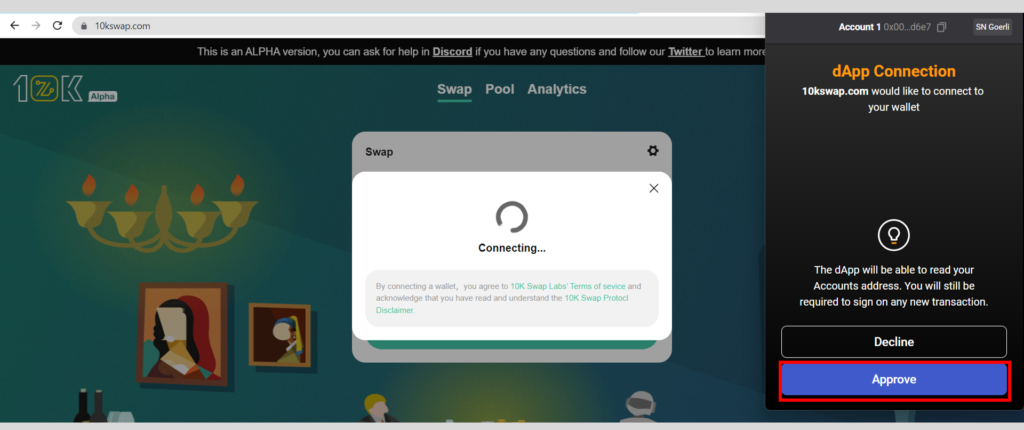
下記画像のような注意文が出たら、Braavosウォレットのネットワークを変更してください。
ここでは「StarkNet Mainnet」を使います。

ネットワークの変更方法は、Braavosウォレットを開きます。
ウォレットの右上のネットワーク部分をクリックすれば変更できます。
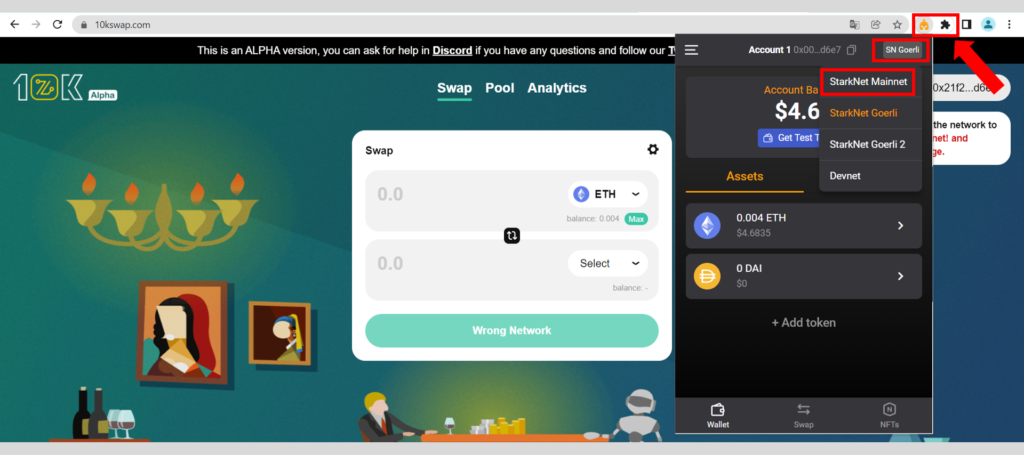
ウォレット接続ができたら、スワップをしていきましょう。
記事では、ETHをUSDCにスワップしています。
通貨と数量を入力し、「Swap」、「Confirm」をクリックします。
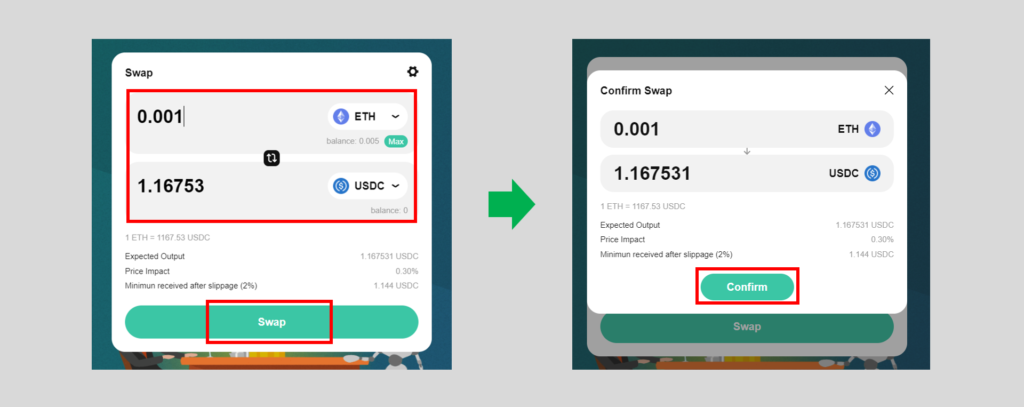
「Sign」をクリックすれば、スワップ完了です。
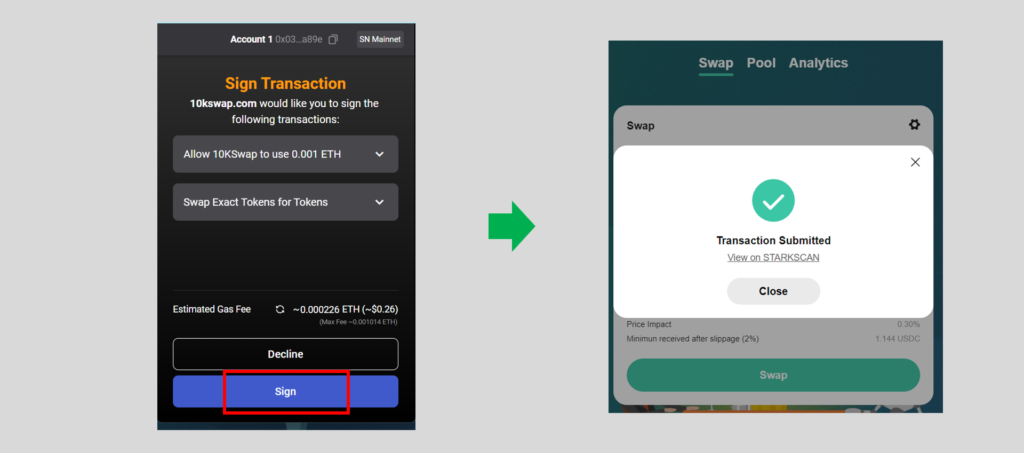
次はプールしていきましょう。
「Pool」をクリックします。
先程ETHをUSDCにスワップしましたので、ETH-USDCの通貨ペアを探します。
「Get ETH-USDC LP」をクリックします。
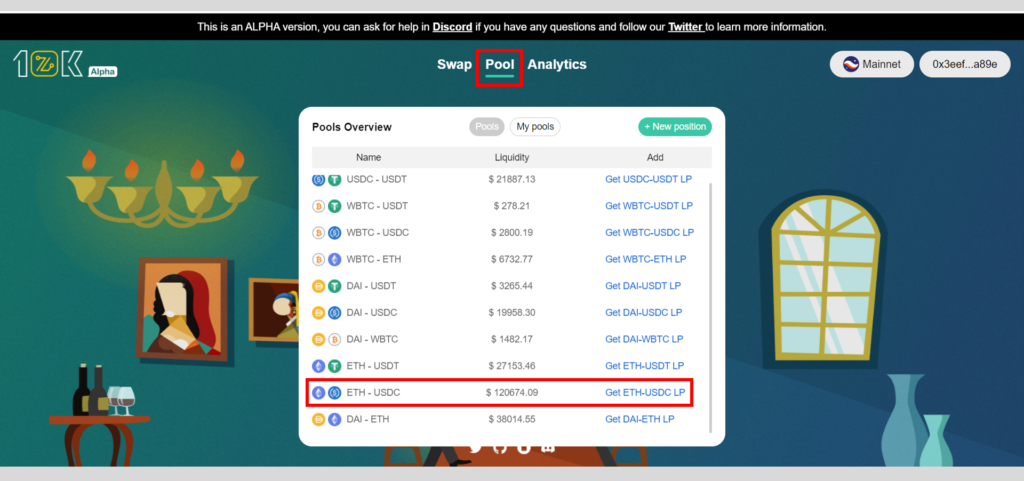
プールする数量を入力し、「Deposit」、「Confirm Supply」をクリックします。
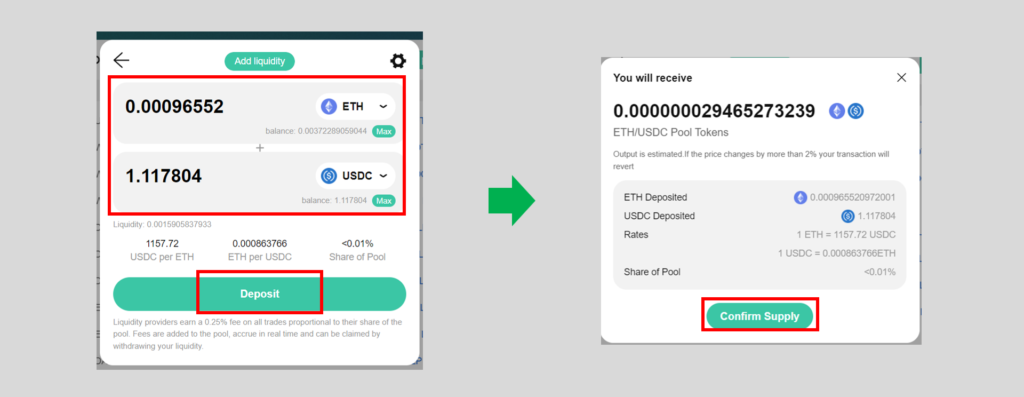
「Sign」をクリックします。
「My Pools」をクリックし、記録が載っていればプール完了です。
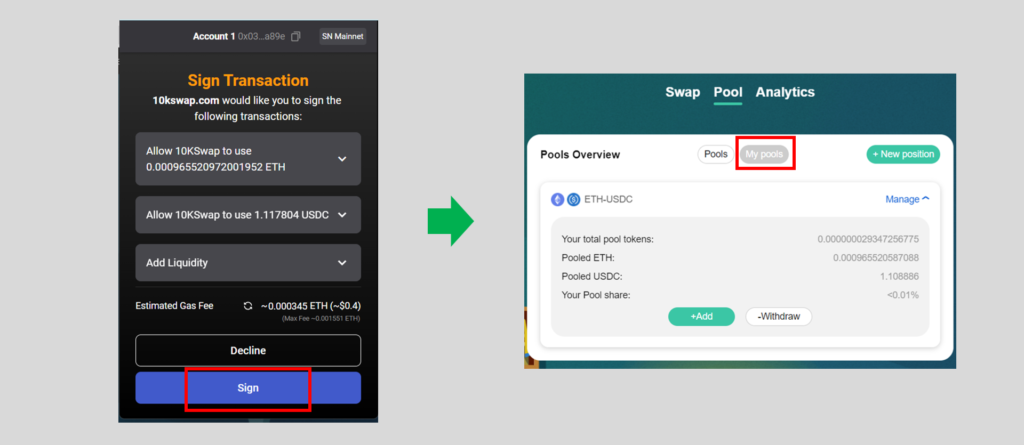
⑧DEXを利用しよう
※スワップ・プール・ガス代にETHが必要ですので、⑥でBraavosウォレットにETHを入れておきましょう。
続いて、https://www.myswap.xyz/#/にアクセスします。
アクセスしたら、Braavosウォレットを接続します。
「Approve」をクリックします。
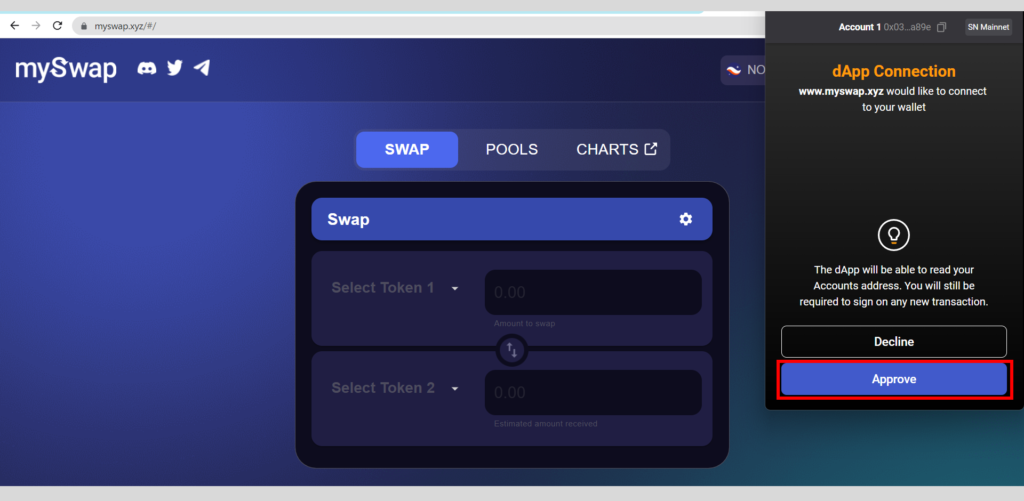
このDEXでも、Braavosウォレットの「StarkNet Mainnet」を使用します。
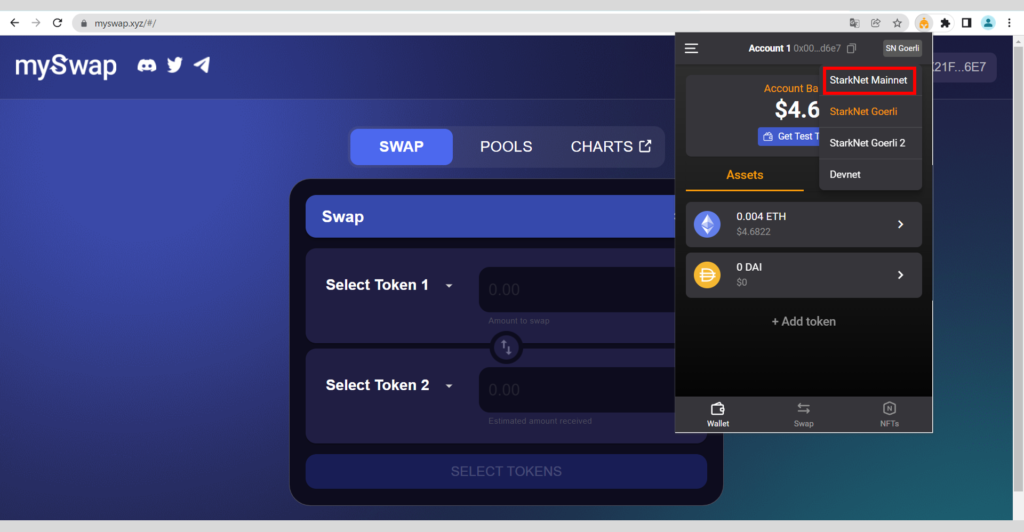
スワップしていきましょう。
記事では、ETHをUSDCにスワップしています。
スワップする通貨を選択し、数量を入力し、「SWAP」をクリックします。
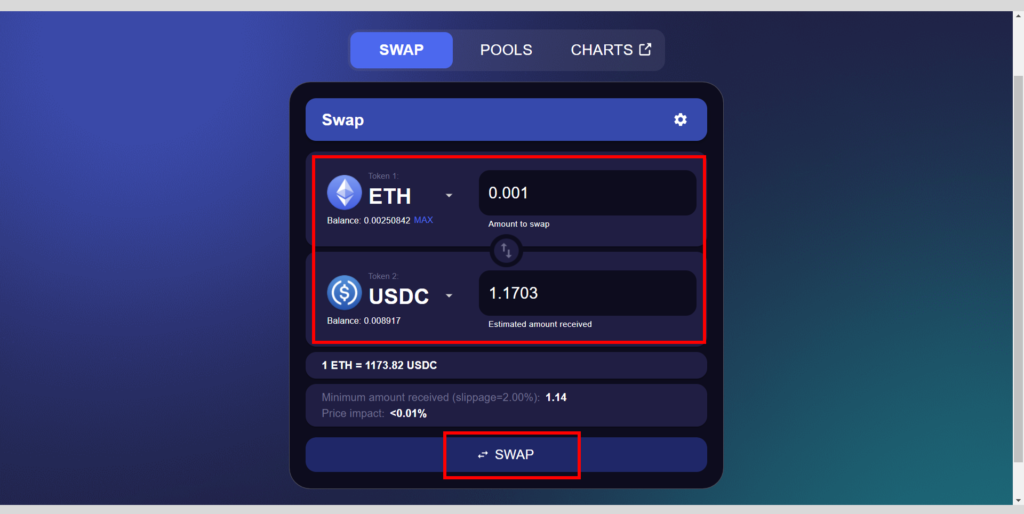
「Sign」をクリックすれば、スワップ完了です。
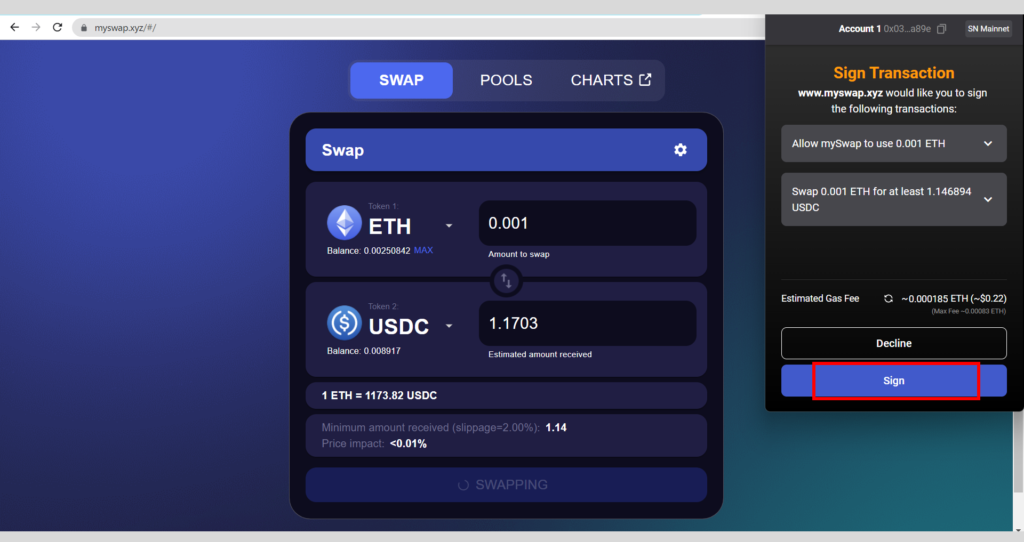
次は、プールしていきましょう。
「POOLS」をクリックします。
先程ETHをUSDCにスワップしましたので、ETH-USDCの通貨ペアでプールしていきます。
通貨を選択し、数量を入力し、「ADD LIQUIDITY」をクリックします。
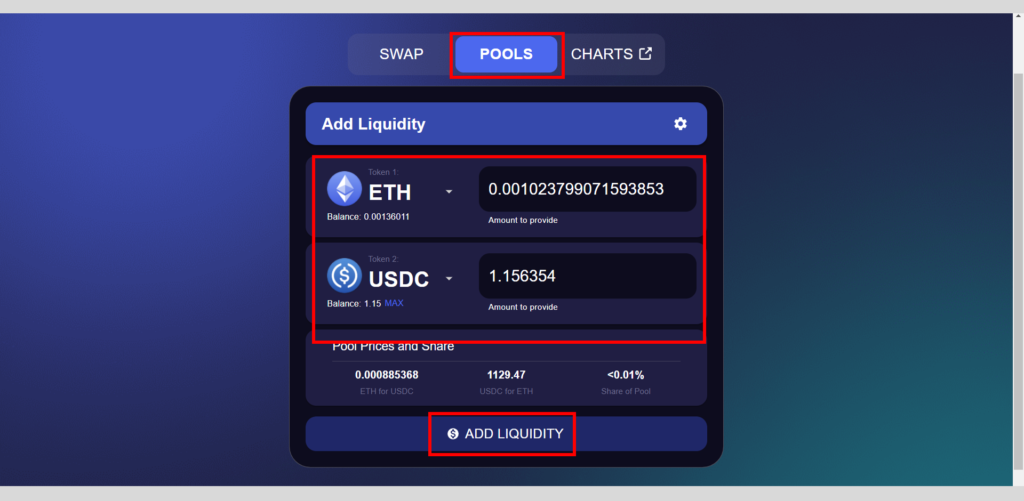
「Sign」をクリックします。
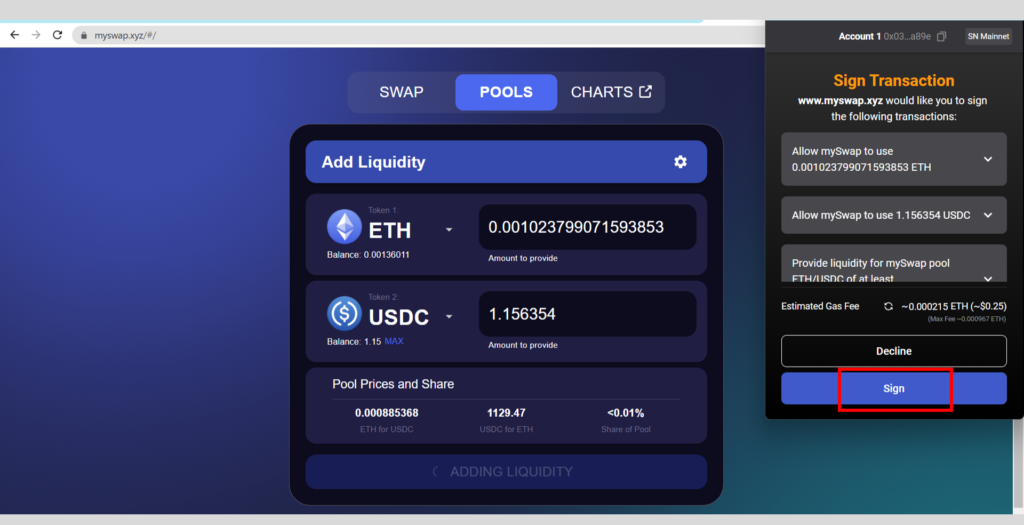
Your Positionの所に、記録が載っていればプール完了です。
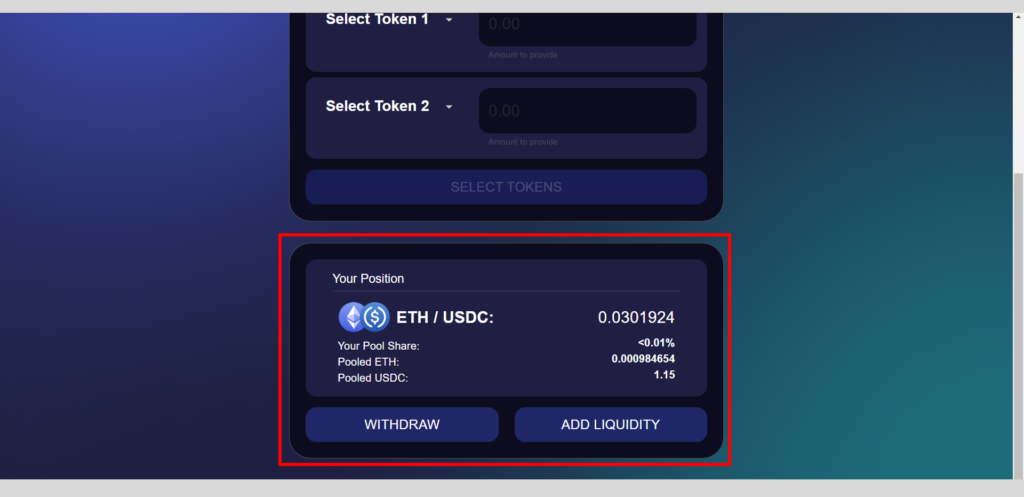
以上、StarkNet給付金の操作方法についてでした。